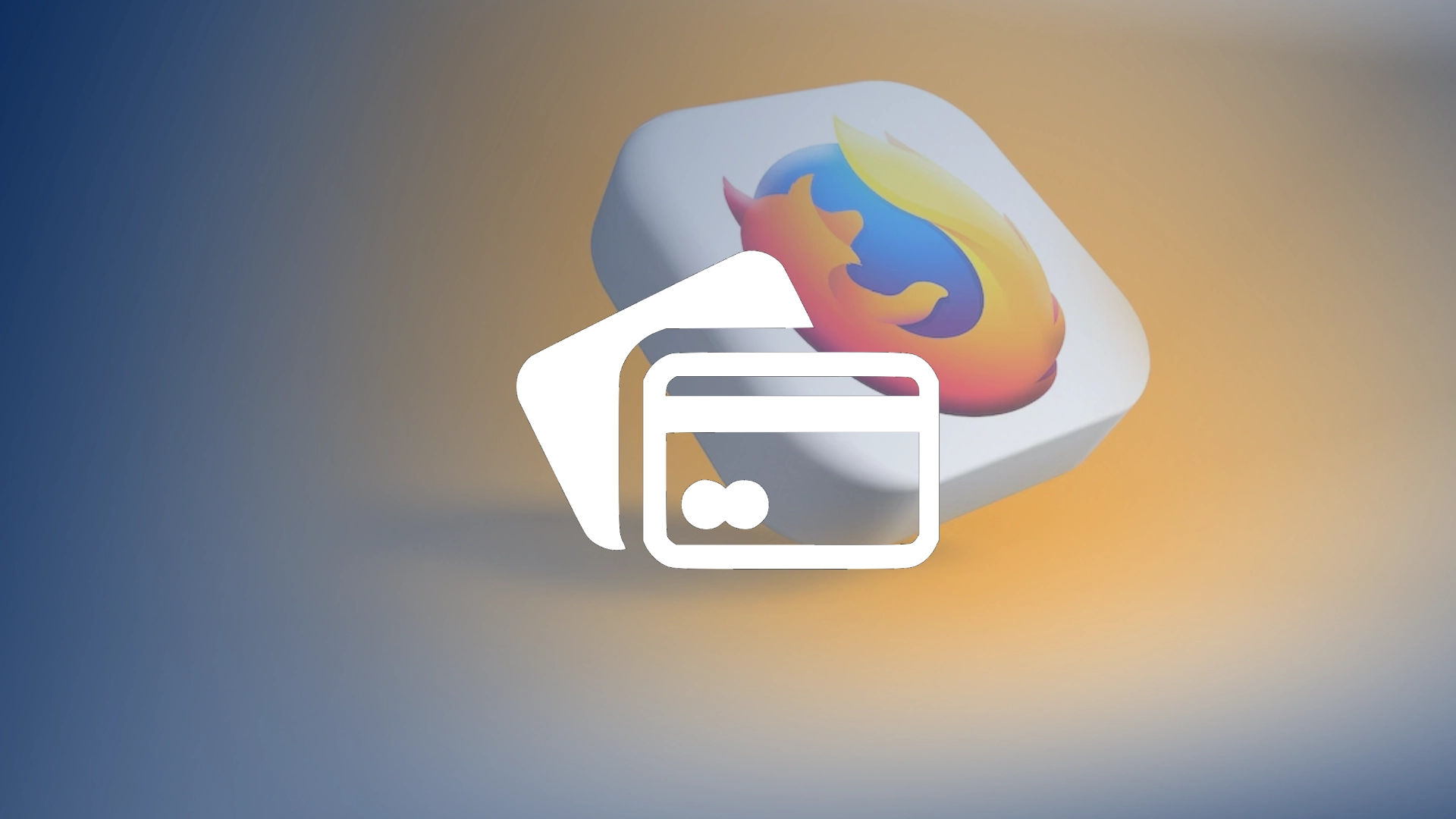Chrome과 마찬가지로 Firefox도 신용 카드를 저장할 수 있으므로 브라우저에 카드의 CVV 번호를 제공하여 신용 카드를 쉽게 자동 입력할 수 있습니다. 카드를 관리하고, 세부정보를 확인하고, 삭제하거나 새 카드를 추가할 수 있습니다. 저는 가끔 카드가 근처에 없을 때 카드 세부정보를 확인하기 위해 이 기능을 사용합니다.
이를 위해서는 Firefox 설정으로 이동하여 개인정보 보호 및 보안을 선택해야 합니다. 양식 및 자동 완성 섹션이 있으며 여기서 신용 카드 자동 완성 옆에 있는 저장된 신용 카드 버튼을 눌러야 합니다. 이를 클릭하면 Firefox에서 온라인 결제에 사용한 카드 목록에 액세스할 수 있습니다(저장하면 Firefox는 허가 없이 이 정보를 수집하지 않습니다).
여기에서 신용 카드를 관리할 수 있습니다. 세부 정보와 카드 소지자 이름을 변경하고, 새 카드를 추가하거나 브라우저에 이미 추가된 카드를 삭제하세요.
하지만 이 기능은 캐나다, 프랑스, 독일, 영국, 미국에서만 작동합니다.
다음은 Firefox에서 신용 카드 관리에 대해 알아야 할 사항입니다.
Firefox에서 저장된 카드를 확인하는 방법
Firefox에 저장된 신용 카드를 관리하려면 다음을 수행하세요.
- 브라우저 창의 오른쪽 상단에 있는 메뉴 아이콘( 가로선 3개 )을 클릭하세요.
- 드롭다운 메뉴에서 설정 또는 기본 설정 (운영 체제에 따라 다름)을 선택합니다.
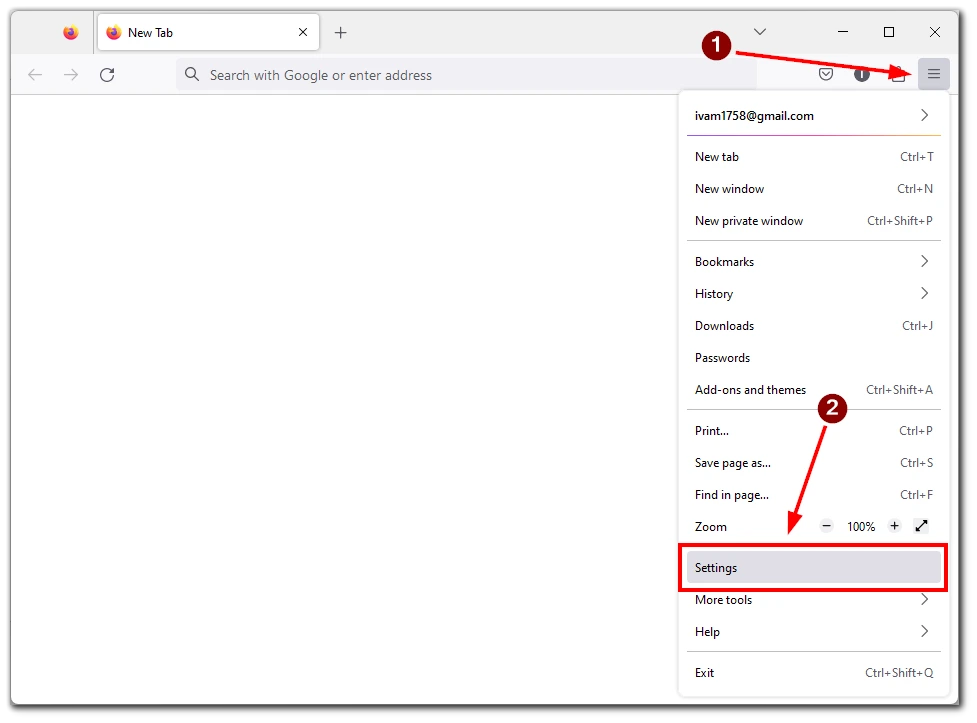
- 설정/기본 설정 메뉴에서 개인정보 보호 및 보안을 클릭하세요 .
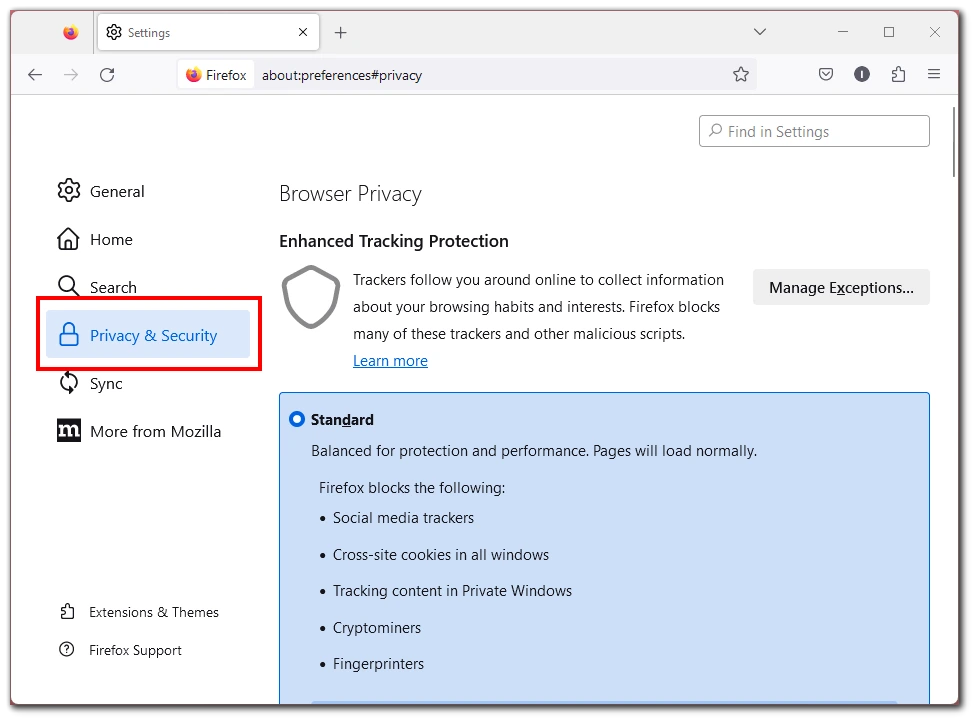
- 당신이 될 때까지 아래로 스크롤 양식 및 자동 완성 섹션을 찾으세요 .
- 저장된 신용 카드 버튼이 있습니다 . 클릭하시면 저장된 카드정보를 확인하실 수 있습니다.
“저장된 신용 카드” 탭에 액세스하면 카드 소유자 이름, 카드 번호(보안을 위해 부분적으로 가림) 및 만료 날짜와 같은 관련 세부 정보를 포함하여 저장된 카드 목록이 표시됩니다. 여기에서 필요에 따라 저장된 카드 정보를 편집하거나 제거할 수 있습니다.
Firefox 모바일에 카드를 저장할 수 있나요?
Firefox는 iOS 및 Android용 브라우저도 제공합니다. 하지만 이 글을 작성할 당시 Firefox에는 모바일 앱에 신용카드를 저장하는 기능이 내장되어 있지 않습니다.
스마트폰에서 주로 Firefox를 사용하는 일부 사용자에게는 이것이 실망스러울 수 있지만, 향후 업데이트로 모바일 사용자에게도 이 기능이 도입될 수도 있다고 생각합니다.
Firefox에 새 카드를 추가하는 방법
Firefox에 저장된 카드에 새 카드를 추가하는 것은 간단합니다. 첫째, 새로운 신용카드 정보를 입력할 때 보류될 수 있습니다.
하지만 수동으로 추가할 수도 있습니다. 새 카드를 추가하려면 다음 단계를 따르세요.
- 브라우저 창 오른쪽 상단에 있는 메뉴 아이콘을 클릭하여 설정/기본 설정 메뉴에 액세스합니다 .
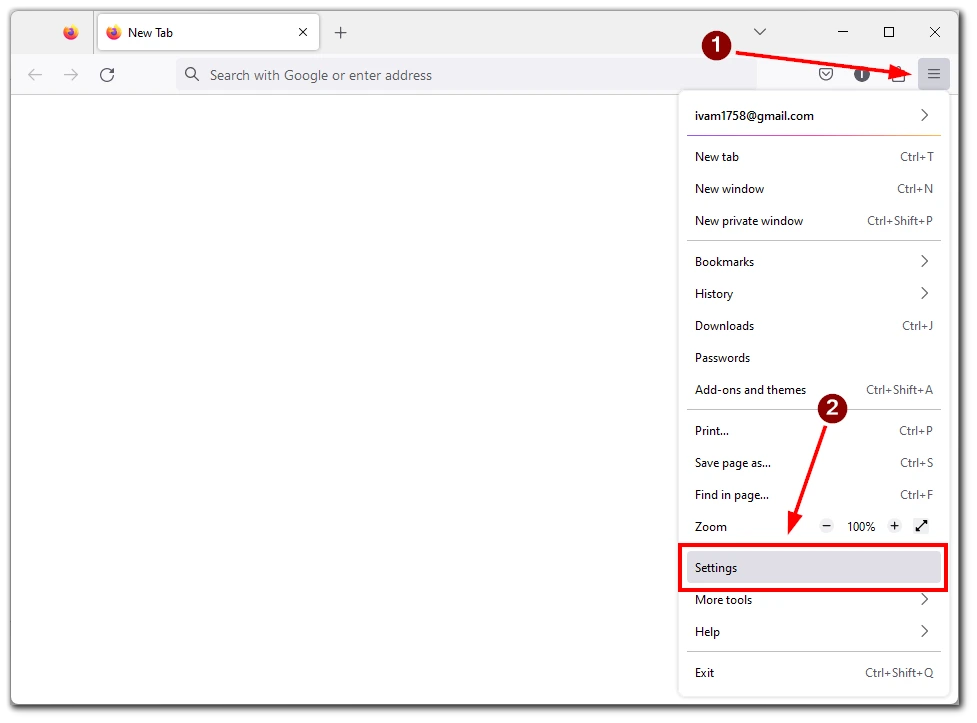
- 개인정보 보호 및 보안 으로 이동합니다 .

- 양식 및 자동 완성 섹션 까지 아래로 스크롤합니다 .
- ‘저장된 신용카드’ 버튼을 클릭하세요 .
- ‘저장된 신용카드’ 탭에서 추가 버튼을 클릭하세요.
- 카드 소지자의 이름, 카드 번호, 만료일 및 기타 관련 세부 정보를 입력 하라는 양식이 나타납니다 .
- 필수 정보를 정확하게 입력하고 저장을 클릭하여 Firefox에 저장된 카드에 새 카드를 추가하세요.
새 카드를 추가할 때 Firefox는 컴퓨터 비밀번호를 입력하거나 다른 보안 조치를 사용하여 인증하라는 메시지를 표시한다는 점에 유의하는 것이 중요합니다.
Firefox에서 다른 장치 간에 카드를 동기화하는 방법
Firefox를 사용하는 여러 장치에서 데이터를 동기화할 수도 있습니다. 이 기능은 저장된 카드에도 적용됩니다. 카드를 동기화하면 Firefox가 설치된 모든 기기에서 해당 카드에 액세스할 수 있습니다. Firefox에서 카드 동기화를 활성화하려면 다음 단계를 따르세요.
- 데스크톱 컴퓨터에서 Firefox를 엽니다.
- 오른쪽 상단에 있는 메뉴 아이콘을 클릭 하고 설정 또는 기본 설정을 선택하세요.

- 동기화 섹션 으로 이동합니다 .
- 아직 Firefox 계정이 없다면 화면의 지시에 따라 계정을 만드세요.
- Firefox 계정이 있으면 데스크톱 브라우저에서 로그인하세요 .
- 동기화 섹션 에서 변경 버튼을 클릭합니다 .

- 동기화 설정 메뉴에서 신용카드를 확인 했는지 확인하세요 . 작업을 저장하려면 Save Сchanges를 클릭하세요 .
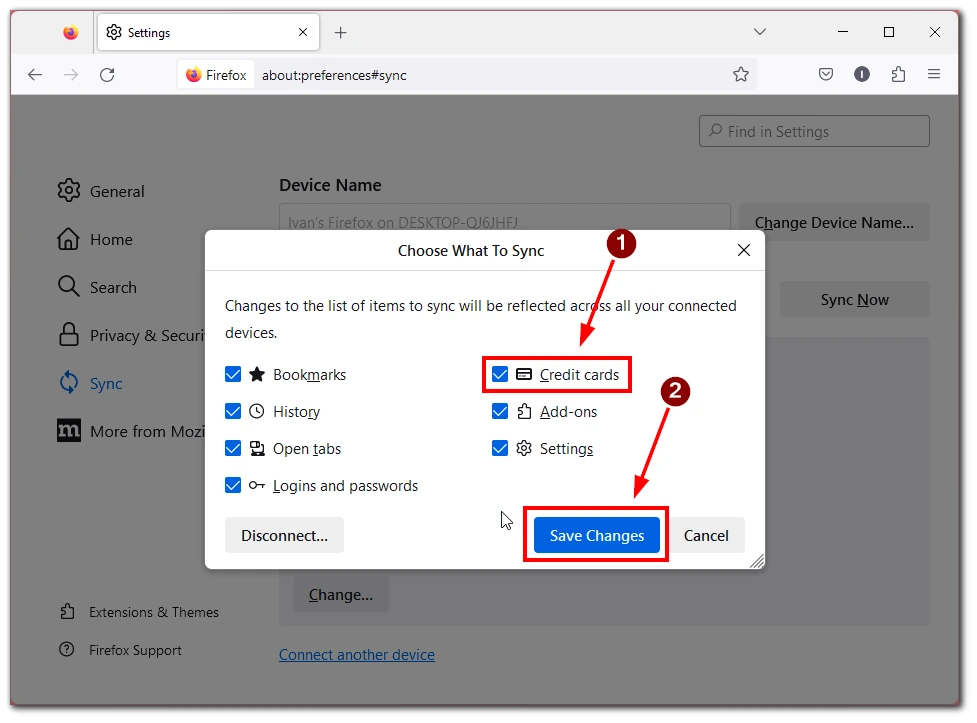
- 지금 동기화를 클릭하여 동기화를 시작합니다.
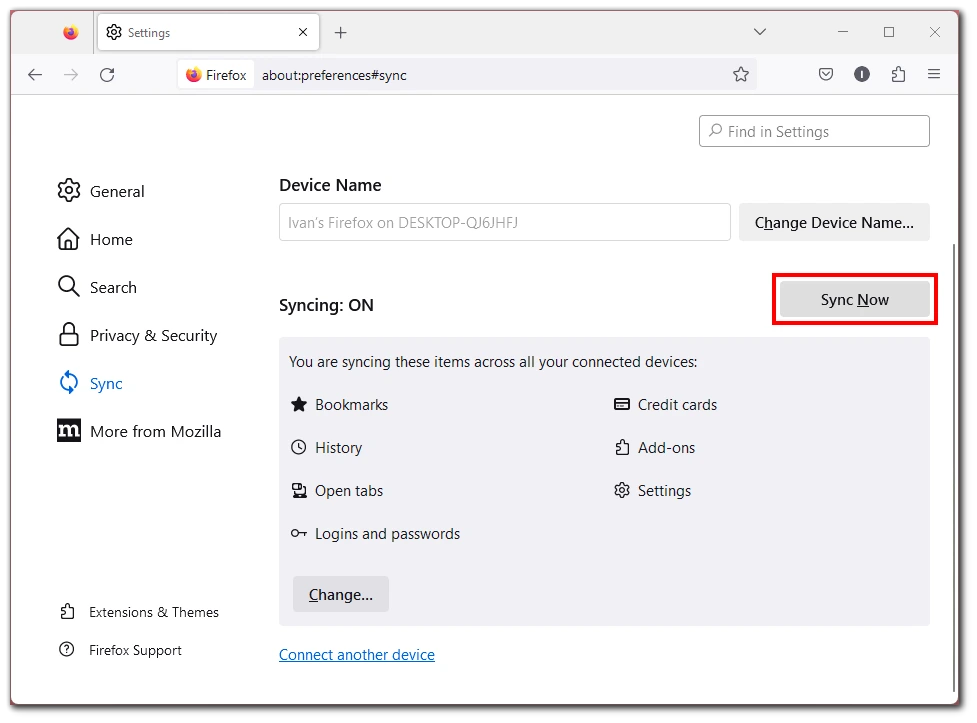
- 동기화가 완료되면 저장된 카드는 Firefox 계정이 있는 모든 장치에서 사용할 수 있습니다 .
카드 동기화가 활성화되면 데스크톱, 노트북 또는 Firefox가 설치된 기타 장치에서 저장된 카드 정보에 편리하게 액세스할 수 있습니다. 이렇게 하면 각 장치에 카드 세부 정보를 수동으로 다시 입력할 필요가 없어 시간과 노력이 절약됩니다.
Firefox에 신용카드를 보관하는 것이 안전한가요?
신용카드 정보와 같은 민감한 정보를 저장할 때는 보안이 가장 중요합니다. Firefox는 저장된 카드를 보호하기 위해 강력한 보안 조치를 구현합니다. 새 카드를 추가하면 Firefox는 강력한 암호화 알고리즘을 사용하여 정보를 암호화합니다. 이렇게 하면 누군가가 저장된 카드에 무단으로 접근하더라도 암호화된 데이터를 해독할 수 없습니다.
Firefox는 또한 저장된 카드 정보에 접근하거나 수정하기 위해 컴퓨터의 비밀번호나 기타 인증 방법을 요구하는 등의 추가 보안 조치를 사용합니다. 이러한 보안 조치는 보호 계층을 추가하고 카드 정보를 안전하게 유지하는 데 도움이 됩니다.
그러나 어떤 시스템도 완벽하게 안전할 수는 없으며 민감한 정보를 다룰 때는 항상 추가 예방 조치를 취하는 것이 현명하다는 점을 기억하는 것이 중요합니다. 예를 들어, Firefox 브라우저를 최신 버전으로 정기적으로 업데이트하면 최신 보안 패치와 향상된 기능을 사용할 수 있습니다. Firefox 계정의 강력하고 고유한 비밀번호를 유지하고 의심스러운 활동이 있는지 재무제표를 정기적으로 모니터링하는 것은 좋은 보안 관행입니다.
Firefox에서 저장된 신용 카드를 볼 수 없는 이유는 무엇입니까?
Firefox에서 저장된 신용 카드를 볼 수 없는 데에는 여러 가지 요인이 있을 수 있습니다. 주요 이유 중 하나는 현재 특정 국가의 사용자에게만 제한된 신용 카드 자동 완성 기능을 사용할 수 있기 때문입니다. 신용 카드 자동 완성 기능은 캐나다, 프랑스, 독일, 영국 및 미국의 사용자에게 제공되었습니다.
해당 국가 이외의 지역에 거주하는 경우 Firefox에서 신용 카드 정보를 저장하거나 자동 완성하는 옵션이 표시되지 않을 수 있습니다. 이러한 제한은 법적, 규제적 고려 사항, 금융 기관 및 결제 처리업체와의 파트너십 등 다양한 요인으로 인해 존재합니다.
브라우저 기능과 가용성은 시간이 지남에 따라 발전할 수 있으므로 정기적으로 Mozilla의 업데이트를 확인하거나 Firefox 설명서를 참조하여 해당 지역의 신용 카드 자동 완성 가용성과 관련된 변경 사항에 대한 최신 정보를 얻는 것이 좋습니다.